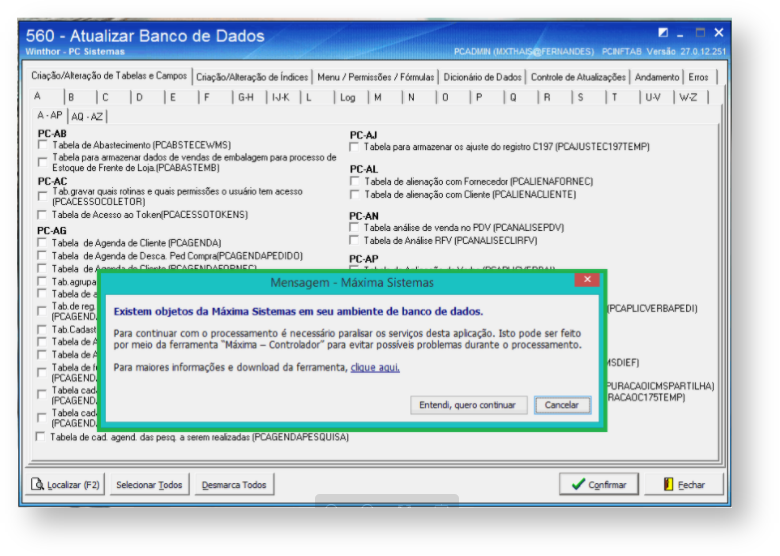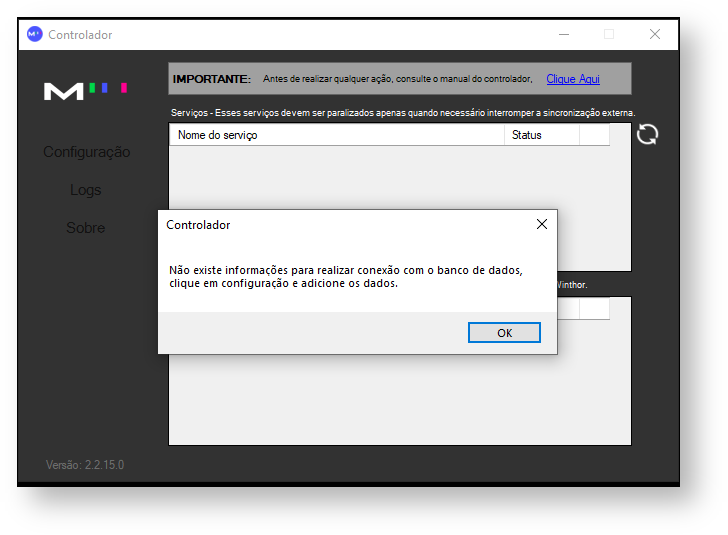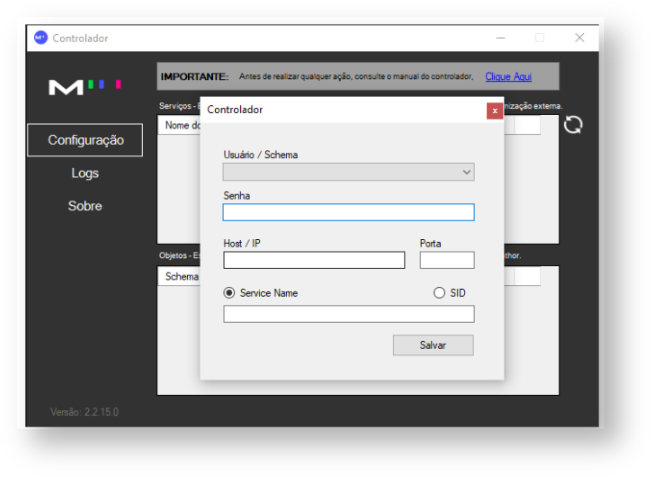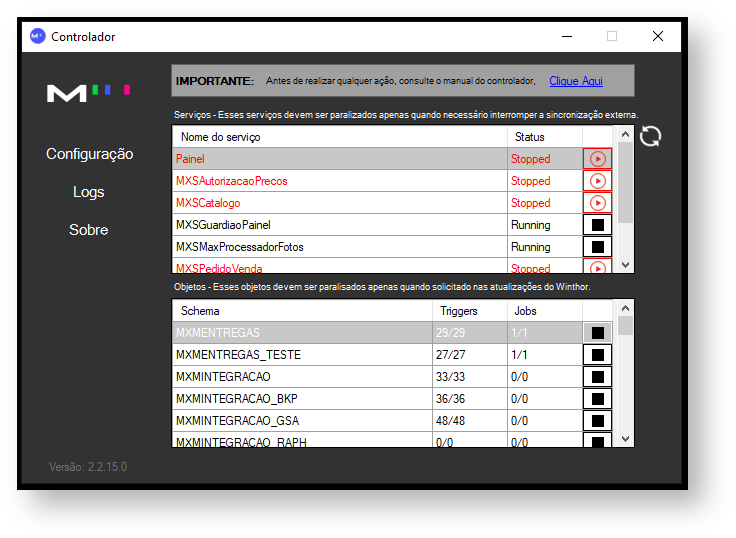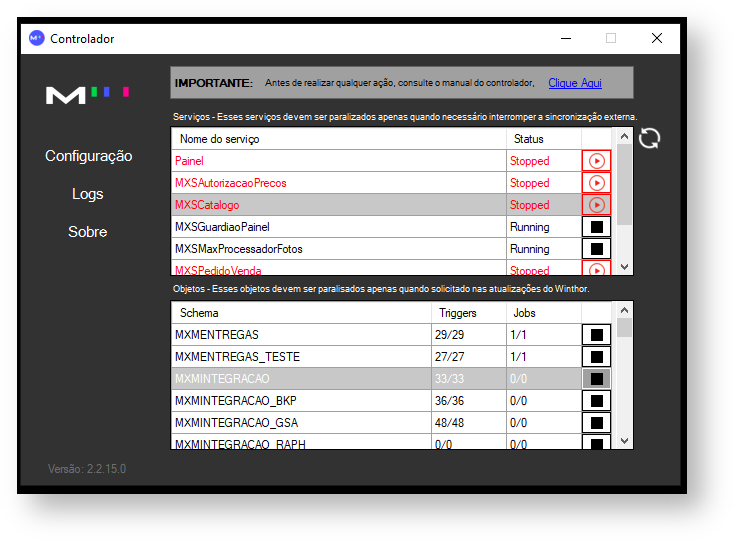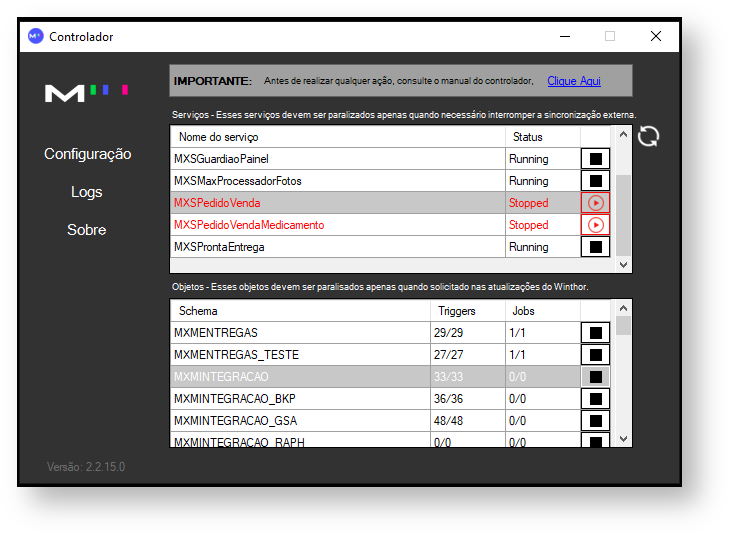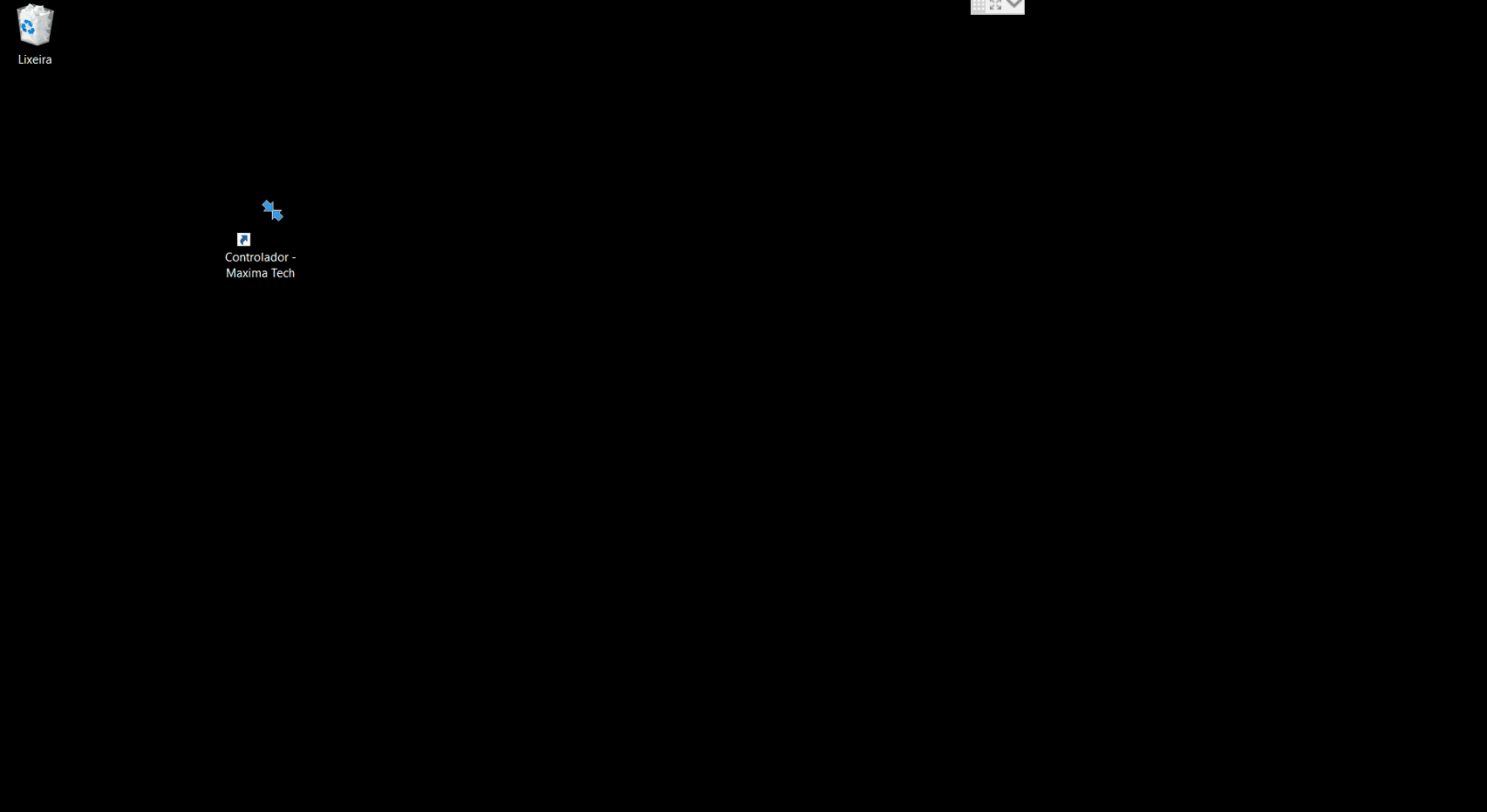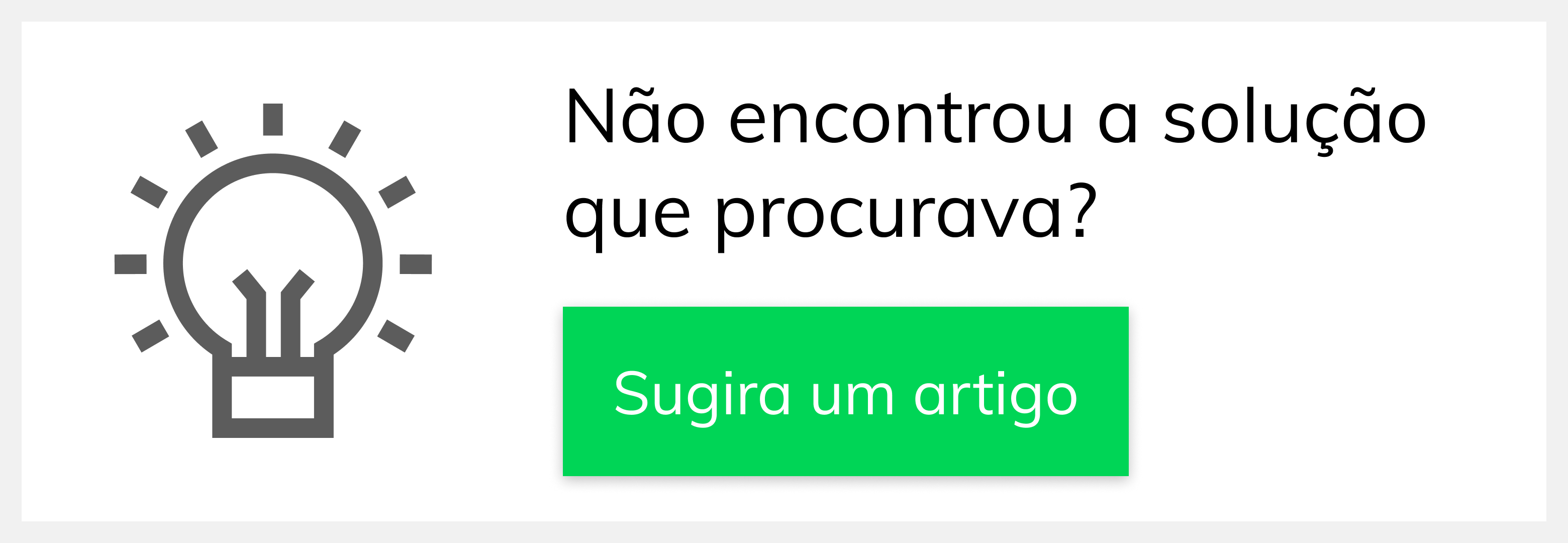Requisitos:
Ao atualizar o banco do Winthor utilizando a rotina 560 estão ficando vários objetos inválidos no banco do força de vendas.
Como garantir a integridade dos bancos do Winthor e produtos Máxima Sistemas durante atualização.
Passo a Passo:
Visando facilitar o processo de atualização do Winthor, a Máxima disponibiliza a ferramenta de apoio Controlador.
O que é?A ferramenta Controlador - Máxima Sistemas é
| Anchor | ||||
|---|---|---|---|---|
|
| Table of Contents | ||||||||
|---|---|---|---|---|---|---|---|---|
|
Produto: Pedido de Venda / Pronta entrega / maxFarma
Passo 2: Configure o ambiente de banco de dados com o usuário System.
Passo 3: Acione a opção “Parar” antes de executar a rotina ;
Passo 4: Acione a opção “Iniciar” após a rotina ter .
Passo 5: Realize
Observação:
Resultado:
O Controlador paralisa todos os serviços e objetos da Máxima, evitando a concorrência de dados nas atualizações de banco de dados.
Ainda tem dúvidas? Nos envie uma solicitação
Artigo sugerido por Ítalo César.